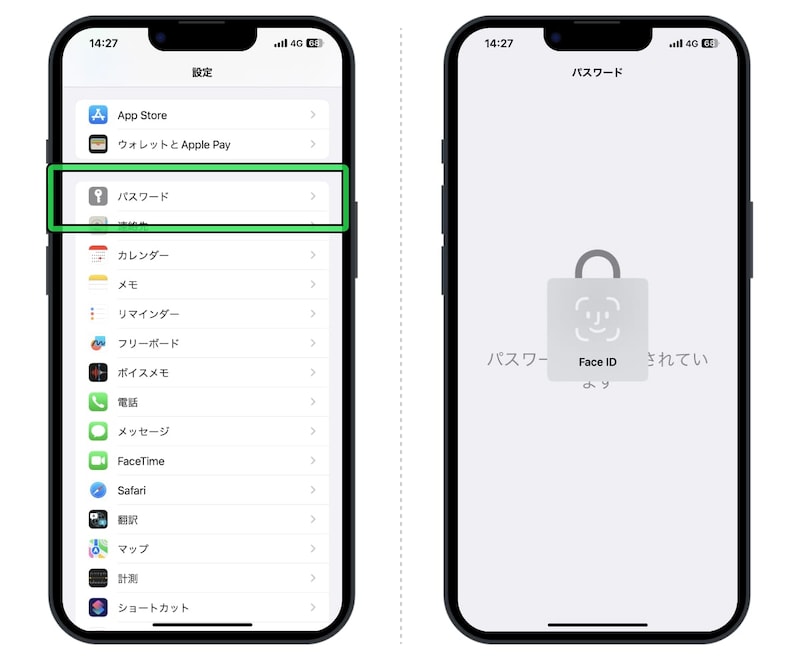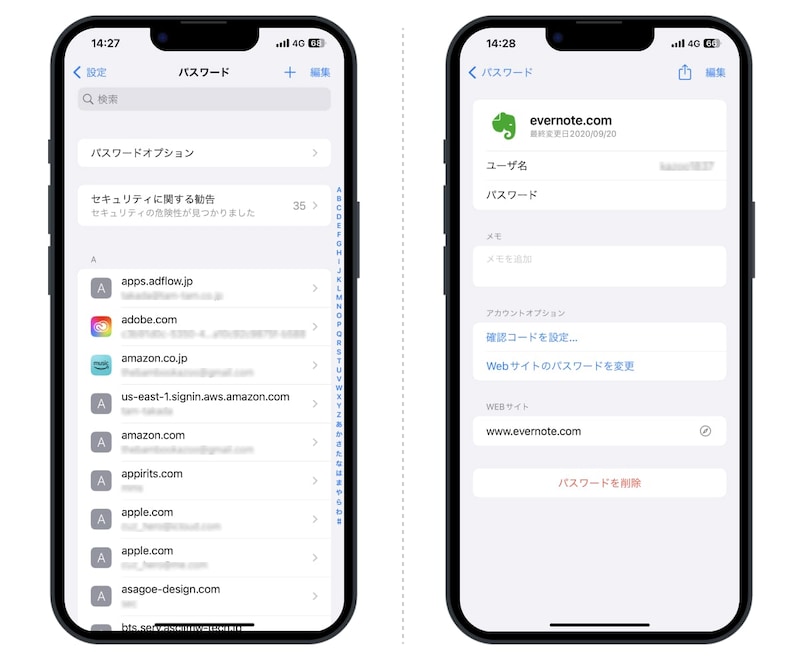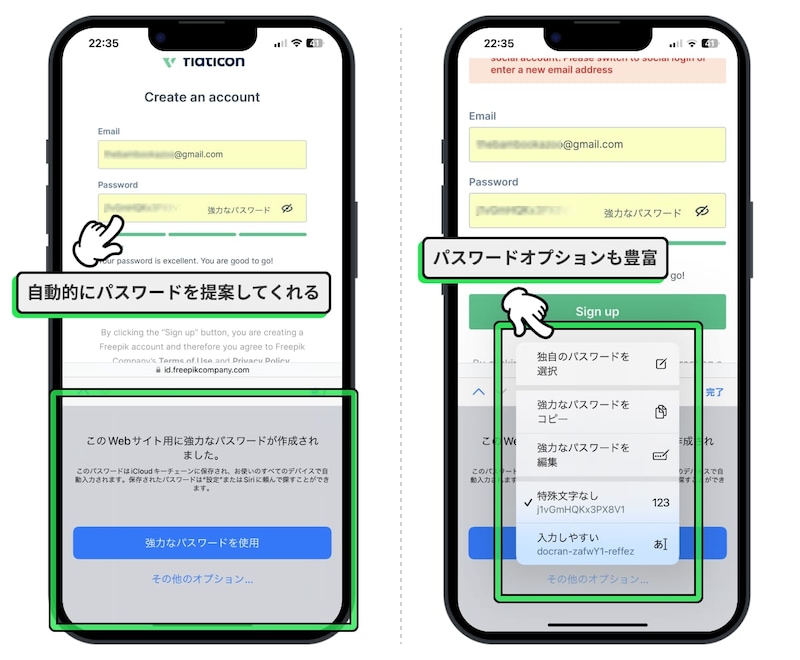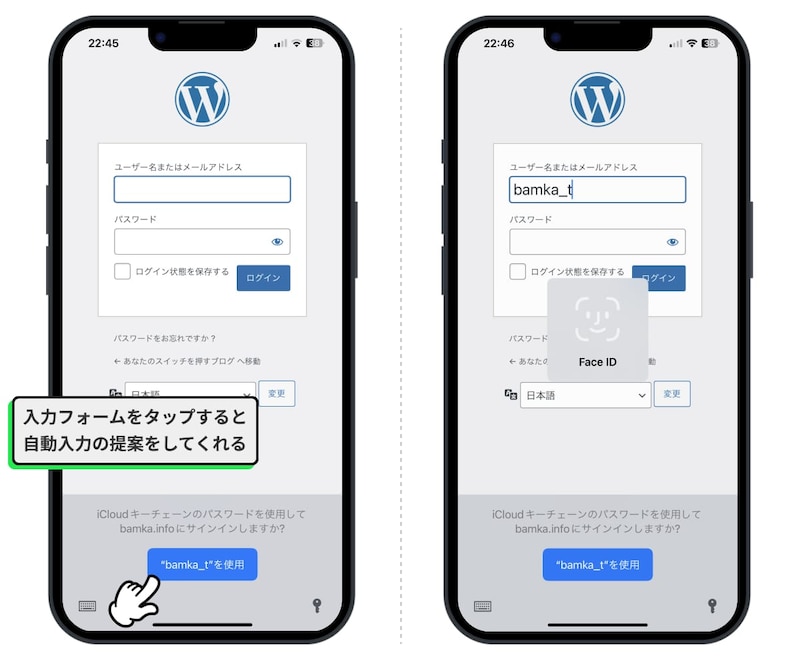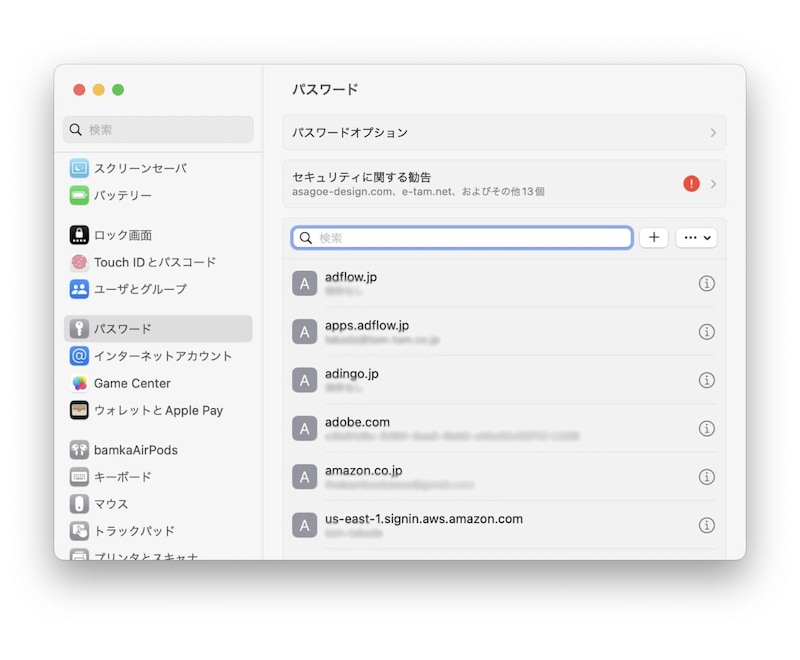「同じパスワードを、いろんなところで使いまわしている」
「覚えておけないから、数字だけの簡単なパスワードにしている」
といったケースをよく耳にしますが、これは絶対にNGです。他者に悪用されるリスクが高まり、アカウントを乗っ取られるなどの被害に遭うおそれがあります。
パスワードは「10桁以上で」「ランダムな英数字と記号を織り交ぜて」「各サービスでユニークなものを設定する」のが理想と言われていますが、こうなると覚えておくことは難しいもの。
そこでおすすめなのが、iPhoneによるパスワード管理です。
<目次>
パスワードの暗記は不要! 生体認証で管理画面を開ける
iPhoneには、安全にパスワードを管理、運用できる機能がついています。1.
「設定」アプリを開いたら、[ユーザ名]をタップして、「iCloud」を選択。「パスワードとキーチェーン」をタップし、「このiPhoneを同期」をオンにしておきます。
2.
「設定」アプリのトップまで戻り、「パスワード」の項目をタップ。すると生体認証を求められますので、Face IDやTouch IDでロックを解除します。
3.
生体認証をクリアすると、保存されたID(ユーザー名)とパスワードが一覧で表示される画面になります。保存済みのIDとパスワードは、どのWebサイトで利用しているのかも一目瞭然です。 この方法の素晴らしいところは、ユーザーがパスワードを覚える必要は一切ないという点です。パスワード管理画面へのアクセスには生体認証を活用できるため、「パスワードを管理するためのパスワード」を暗記する必要もありません。なおかつ、生体認証はユーザー以外にはクリアするのが難しい強固なセキュリティですから、安心です。
新規でIDやパスワードを保存するのも簡単
「新しくアカウントを作るたびに、IDとパスワードを保存していくのは面倒だ」と思うかもしれません。しかし実は、保存する手間はほとんどいらないのです。Webサイトで新しいアカウントを作成する際、パスワードのフォームをタップすると、iPhoneが自動的にパスワードを提案してくれます。その文字列で問題がなければ、指示にしたがって「強力なパスワードを使用」をタップ。パスワードを保存したいかどうかを問う画面が表示されたら「はい」をタップすれば、自動で保存してくれます。 ユーザーがユニークで複雑なパスワードを考える必要はありませんし、それを手で入力したり編集したりする手間もいりません。iPhoneが提案してくれて、自動的にデータを蓄積していってくれます(なお、IDの保存については、手入力を求められる場合があります)。
ID、パスワードを自動入力にすることも可能
保存したIDとパスワードを使うのも非常に簡単です。1.
設定アプリから「パスワード」→「パスワードオプション」と進み、「パスワードとパスキーを自動入力」をオンにします。同じ画面にある「次の提供元からのパスワードとパスキーを使用」の中から、「iCloudパスキーとキーチェーン」を選択しておきます。
2.
サイトのログイン画面に進んで、IDとパスワードを入力しようとすると、iPhoneが自動的に「~にサインインしますか?」と提案してくれます。
そのまま「使用」のボタンをタップすると、生体認証を求められます。これをクリアすると、フォームにIDとパスワードが自動的に入力され、即座にログインすることができます。 このように、登録したIDやパスワードをユーザーが覚える必要はありませんし、設定アプリから情報を確認する必要もありません。作業の流れに沿って、自然な形で利用できるように設計されています。
保存したパスワードはMacやiPadにも同期される
保存したIDやパスワードは「iCloudキーチェーン」というシステムで保存されます。Appleアカウントに紐づいているため、同じアカウントでサインインしている別のデバイスでも同じ認証情報を閲覧することができます。Macで保存したパスワード情報はiPhoneでも利用できますし、iPhoneで保存したパスワードはiPadでも利用できます。 情報はクラウド上に保存されているので、iPhoneを買い替えても問題ありません。新しいiPhoneでも、同じAppleアカウントでサインインすれば、そのまま情報は引き継がれ、利用することができます。
“管理しないパスワード管理”でストレスフリーに
筆者は仕事柄、さまざまなWebツールを活用します。作成したアカウントの数も、おそらく50では足りないでしょう。
しかし筆者は「アカウントのIDとパスワードを管理している」という意識を持ったことがありません。自動的にデータが蓄積されているだけです。
ユーザーがストレスを感じることなく、安心安全にパスワードを保持することができる。そんなユーザー体験を、Appleが提供してくれています。
この機能は非常に便利ですので、ぜひ活用してみてください。